Kirjoittaja:
Florence Bailey
Luomispäivä:
23 Maaliskuu 2021
Päivityspäivä:
1 Heinäkuu 2024
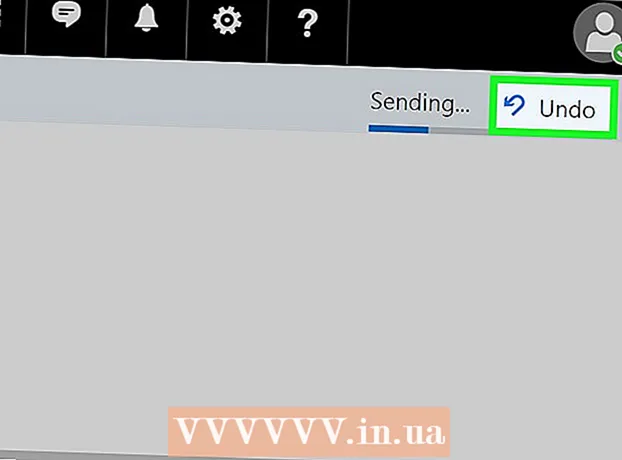
Sisältö
- Askeleet
- Osa 1/2: Kumoa lähetys -ominaisuuden ottaminen käyttöön
- Osa 2/2: Sähköpostin palauttaminen
- Varoitukset
Tässä artikkelissa kerrotaan, miten otat käyttöön ja käytät Outlookin sähköpostipalvelun "Kumoa lähetys" -ominaisuutta, jonka avulla voit palauttaa sähköpostin rajoitetun ajan kuluessa (siitä hetkestä, kun napsautat Lähetä). Kumoa lähetys -ominaisuus ei ole käytettävissä Outlook -mobiilisovelluksessa.
Askeleet
Osa 1/2: Kumoa lähetys -ominaisuuden ottaminen käyttöön
 1 Avaa verkkosivusto Näkymät. Postilaatikkosi avautuu (jos olet kirjautunut Outlook -tiliisi).
1 Avaa verkkosivusto Näkymät. Postilaatikkosi avautuu (jos olet kirjautunut Outlook -tiliisi). - Jos et ole vielä kirjautunut tilillesi, valitse Kirjaudu sisään, kirjoita sähköpostiosoitteesi (tai puhelinnumerosi) ja salasanasi ja napsauta sitten Kirjaudu sisään.
 2 Klikkaa ⚙️. Tämä kuvake on Outlook-sivun oikeassa yläkulmassa.
2 Klikkaa ⚙️. Tämä kuvake on Outlook-sivun oikeassa yläkulmassa.  3 Napsauta Asetukset. Löydät tämän vaihtoehdon avattavan valikon alareunasta.
3 Napsauta Asetukset. Löydät tämän vaihtoehdon avattavan valikon alareunasta.  4 Napsauta Peruuta lähetys. Se on Outlook-ikkunan vasemmassa yläkulmassa, Mail-välilehden Automaattinen käsittely -osiossa.
4 Napsauta Peruuta lähetys. Se on Outlook-ikkunan vasemmassa yläkulmassa, Mail-välilehden Automaattinen käsittely -osiossa.  5 Valitse Salli minun peruuttaa viestien lähettäminen sisällä -valintaruutu. Tämä vaihtoehto sijaitsee sivun yläreunan Peruuta lähetys -osiossa.
5 Valitse Salli minun peruuttaa viestien lähettäminen sisällä -valintaruutu. Tämä vaihtoehto sijaitsee sivun yläreunan Peruuta lähetys -osiossa.  6 Avaa valikko aikavälein. Oletus on 10 sekuntia, mutta voit valita jonkin seuraavista arvoista:
6 Avaa valikko aikavälein. Oletus on 10 sekuntia, mutta voit valita jonkin seuraavista arvoista: - 5 sekuntia;
- 10 sekuntia;
- 15 sekuntia;
- 30 sekuntia.
 7 Napsauta ajanjaksoa. Se määrittää, kuinka kauan voit peruuttaa kirjeen lähettämisen (siitä hetkestä, kun valitsit "Lähetä").
7 Napsauta ajanjaksoa. Se määrittää, kuinka kauan voit peruuttaa kirjeen lähettämisen (siitä hetkestä, kun valitsit "Lähetä").  8 Napsauta Tallenna. Tämä painike on sivun yläosassa. Tämä ottaa Kumoa lähetys -ominaisuuden käyttöön, jotta voit käyttää sitä.
8 Napsauta Tallenna. Tämä painike on sivun yläosassa. Tämä ottaa Kumoa lähetys -ominaisuuden käyttöön, jotta voit käyttää sitä.
Osa 2/2: Sähköpostin palauttaminen
 1 Napsauta ← Asetukset. Tämä painike on näytön vasemmassa yläkulmassa. Sinut palautetaan postilaatikkoon.
1 Napsauta ← Asetukset. Tämä painike on näytön vasemmassa yläkulmassa. Sinut palautetaan postilaatikkoon.  2 Napsauta + Luo. Löydät tämän vaihtoehdon sivun ylälaidassa olevan postilaatikon yläpuolelta. Oikealle avautuu uusi ikkuna, jossa voit luoda kirjeen.
2 Napsauta + Luo. Löydät tämän vaihtoehdon sivun ylälaidassa olevan postilaatikon yläpuolelta. Oikealle avautuu uusi ikkuna, jossa voit luoda kirjeen.  3 Kirjoita tiedot kirjoittamalla tiedot. Koska tiedot peruutetaan, näillä tiedoilla ei ole oikeastaan väliä, mutta sinun on silti täytettävä seuraavat rivit ja kentät:
3 Kirjoita tiedot kirjoittamalla tiedot. Koska tiedot peruutetaan, näillä tiedoilla ei ole oikeastaan väliä, mutta sinun on silti täytettävä seuraavat rivit ja kentät: - "Kenelle";
- "Aihe";
- "Kirjeen teksti".
 4 Valitse Lähetä. Tämä painike on sähköpostiikkunan oikeassa alakulmassa. Sähköposti lähetetään.
4 Valitse Lähetä. Tämä painike on sähköpostiikkunan oikeassa alakulmassa. Sähköposti lähetetään.  5 Napsauta Peruuta lähetys. Tämä painike näkyy näytön oikeassa yläkulmassa. Kirjeen lähetysprosessi pysäytetään ja itse kirje näytetään uudessa selainikkunassa. Nyt kirjettä voidaan muokata tai poistaa napsauttamalla "Peruuta" ikkunan alaosassa.
5 Napsauta Peruuta lähetys. Tämä painike näkyy näytön oikeassa yläkulmassa. Kirjeen lähetysprosessi pysäytetään ja itse kirje näytetään uudessa selainikkunassa. Nyt kirjettä voidaan muokata tai poistaa napsauttamalla "Peruuta" ikkunan alaosassa.
Varoitukset
- Kun Kumoa lähetys -toiminto vanhenee, et voi palauttaa sähköpostia.



